В одной из предыдущих публикаций на нашем сайте мы рассказывали о простом способе, как удалить следы программ из системного реестра Windows. Этот метод не был связан с использованием сторонних приложений. Однако, многие пользователи испытывают трудности при ручной очистке, да и не у каждого есть на это время. В таком случае можно запустить сканирование в утилите Auslogics Registry Cleaner. Далее рассмотрим, как с ней работать.
Как скачать?
Можно загрузить инсталлятор непосредственно с официального сайта по ссылке. Достаточно на открывшейся странице кликнуть по кнопке «Нет, спасибо», затем «Скачать». Таким образом Вы получите бесплатную (Free) версию, в которой есть ряд ограничений. Самое главное — отсутствие глубокого сканирования.
Но можно пойти вторым путём — воспользоватся специальным предложением на сайте Comss.ru, где предоставляется лицензионный ключ для активации Pro версии:
Скачать Auslogics Registry Cleaner
Там же можете ознакомиться с детальным описанием программы, посмотреть скриншоты, почитать отзывы.
Как безопасно очистить реестр в Auslogics Registry Cleaner
Для начала рекомендуем посмотреть видео с нашего Youtube канала с детальной инструкцией. Также советуем подписаться, чтобы получать больше информации о полезном софте.

Суть проста:
- Устанавливаем. В процессе инсталляции будет несколько предложений, от которых можно отказаться;
- Запускаем приложение и оказываемся в разделе «Очистка реестра». Дополнительно в списке отмечаем опцию «Удалённое ПО», чтобы программа искала все следы на компьютере. Затем — «Сканировать»:

- Спустя пару минут отобразятся результаты проверки. Запускаем очистку. Такую процедуру рекомендуется выполнять каждую неделю;
- Во время каждой операции создается резервная копия удаляемых элементов. Зайдя в Rescue Center (через меню «Файл» или значок дискеты в правом нижнем углу), сможете увидеть все архивы и запустить восстановлением при необходимости:
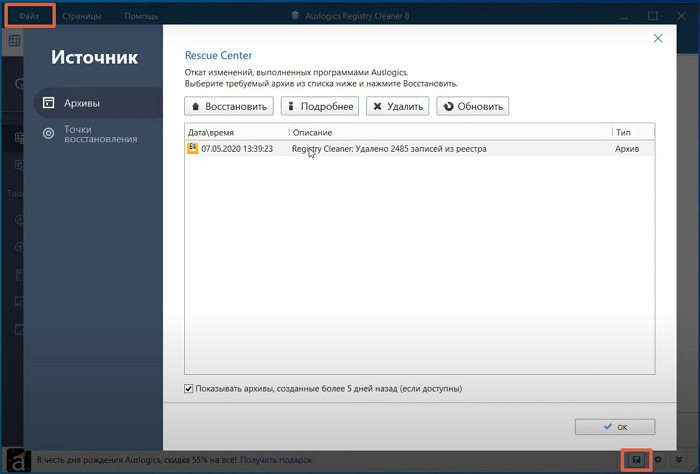
- Еще одна важная функция Auslogics Registry Cleaner Pro — поиск по реестру. Вводим название элемента, который хотим найти и, возможно, удалить. Дожидаемся завершения сканирования и видим список результатов:
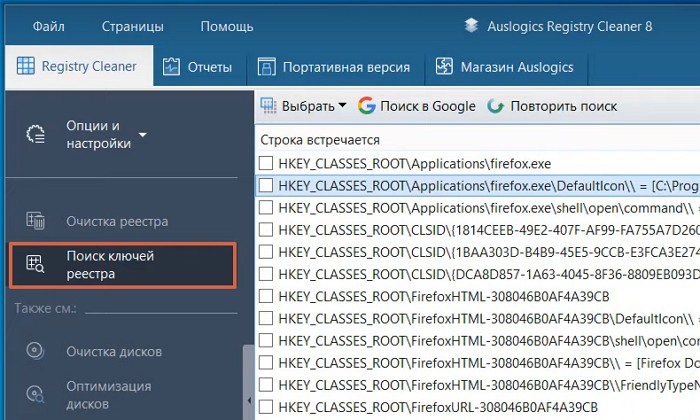
- Можно выделять сразу все строки или по одной. Если сомневаетесь в своих действиях — попробуйте поискать информацию в Google — для этого вверху есть соответствующая кнопка.
- Обратите внимание на вкладку «Портативная версия». Там Вы сможете создать portable утилиту, поместить её на USB флешку и подключать к любому ПК для очистки реестра, без потребности в установке.
Рекомендуем попробовать этот инструмент и поделиться мнением в комментариях!
Дополнительное видео

- Как освободить до 50 Гб памяти на системном диске Windows
- Как автоматически обновлять приложения на компьютере с помощью бесплатной программы Software Updater
- ТОП-7: Лучшие программы для дефрагментации и ускорения Windows
- Как включить режим максимальной производительности Windows 10
Источник: it-tehnik.ru